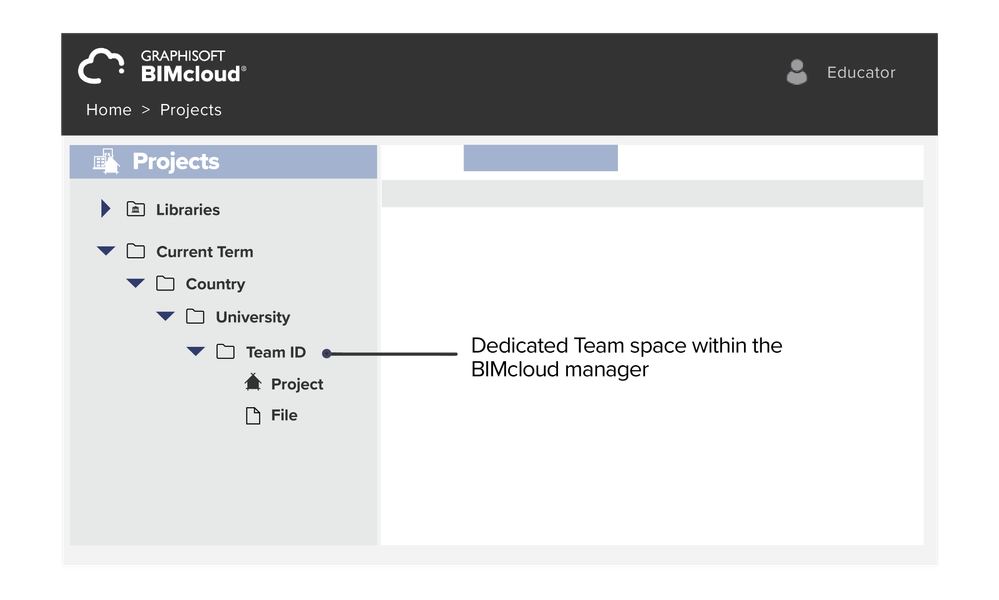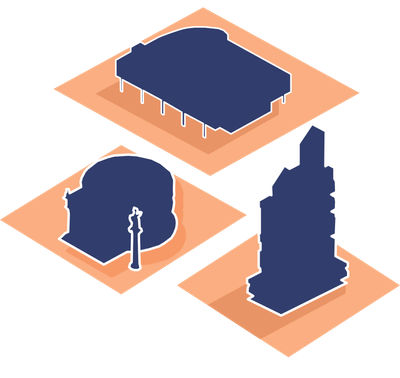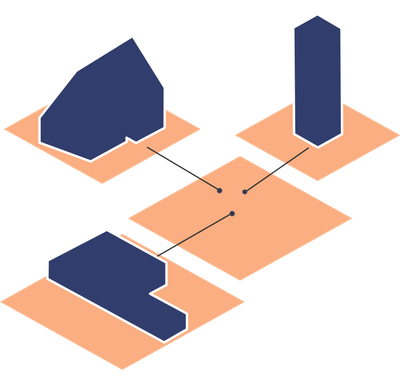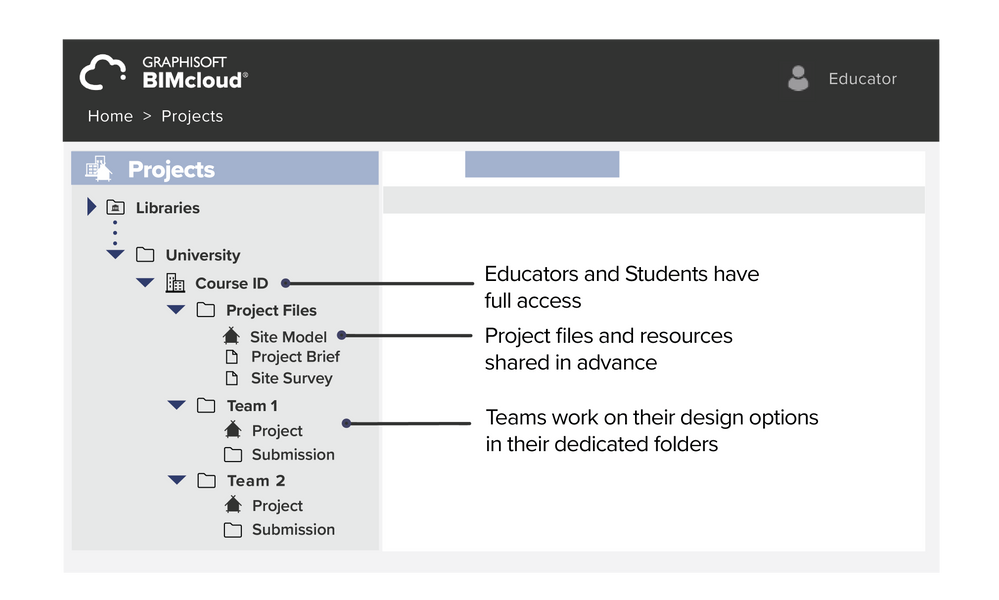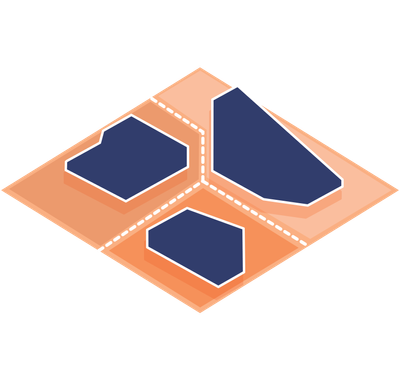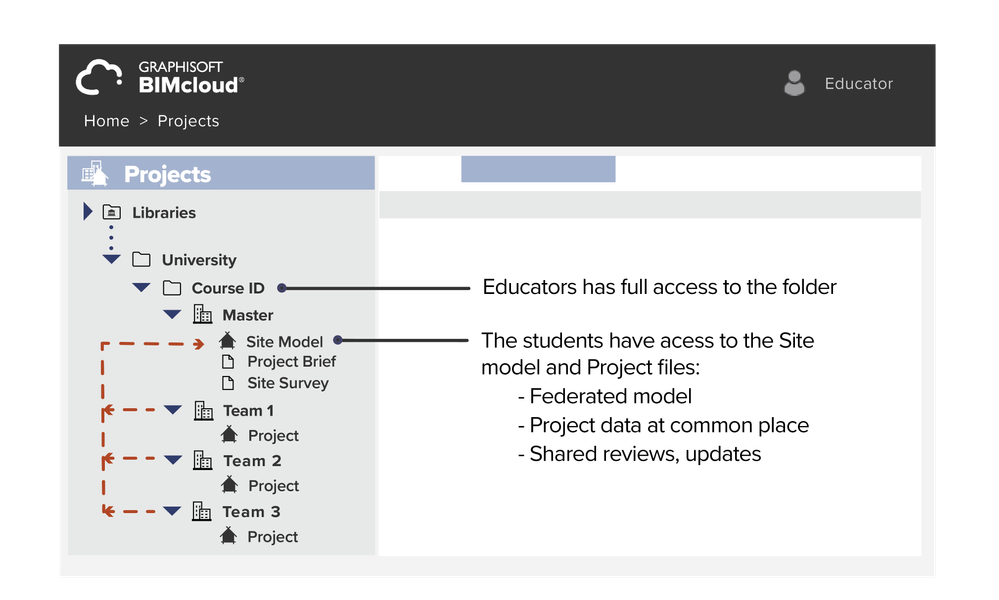- Graphisoft Community (BRA)
- :
- Artigos
- :
- Teamwork e BIMcloud
- :
- Como melhorar a colaboração em projetos desenvolvi...
- Inscrever-se no RSS Feed
- Favorito
- Inscrever-se
- Página amigável para impressora
- Relatar conteúdo como inapropriado
Como melhorar a colaboração em projetos desenvolvidos por grupos de estudantes
- Inscrever-se no RSS Feed
- Favorito
- Inscrever-se
- Página amigável para impressora
- Relatar conteúdo como inapropriado
2023-06-14 11:42 AM - editado 2023-06-14 12:45 PM
Você quer gerenciar as disciplinas dos seus alunos com mais eficiência? Você é um estudante que gostaria de otimizar seus projetos em grupo?
Então esse artigo é para você! Nele, explicaremos diferentes cenários de projetos universitários colaborativos e te ensinaremos como usar o BIMcloud manager para organizar sua equipe e melhorar o seu fluxo de trabalho.
O BIMcloud Saas é a solução para colaboração da Graphisoft. Ela permite que os usuários armazenem e troquem arquivos de projeto, possibilitando a colaboração em tempo real no Archicad através do Teamwork.
Se você quiser saber mais sobre os benefícios de usar o Teamwork leia os artigos Por que devo usar o Teamwork? e Perguntas frequentes sobre BIMcloud e Teamwork para estudantes
Estratégias de colaboração e gerenciamento de equipes
O BIMcloud nos permitir organizar os projetos da nossa equipe, manter os arquivos atualizados, simplificar a comunicação, definir responsabilidades usando funções e melhorar a eficiência geral do projeto.
Aqui estão os cenários possíveis para usar o BIMcloud em um contexto educacional para gerenciar as equipes de projeto ou disciplinas e as estratégias recomendadas que você pode seguir, seja um professor ou um aluno:
Grupo de estudantes - Concurso ou projeto universitário
Nesse caso, o ponto de partida é um grupo independente de alunos desenvolvendo um projeto não vinculado diretamente a uma ID da disciplina. Pode ser um concurso ou um projeto desenvolvido durante um intercâmbio.
Nesse caso, para o grupo fazer a inscrição:
- Um aluno deve tomar a iniciativa de usar o BIMcloud;
- O aluno se inscreve no BIMcloud como líder de equipe;
- Eles recebem um ID exclusivo da equipe por e-mail após o registro;
- Os membros da equipe se inscrevem no BIMcloud usando o ID da equipe para identificar seu grupo.
Aqui está como sua equipe está configurada no servidor BIMcloud:
- A Equipe terá um espaço dedicado dentro da estrutura do BIMcloud manager;
- Você poderá compartilhar seu projeto do Archicad e armazenar quaisquer outros arquivos que gostaria de compartilhar com os membros da sua equipe.
Aprenda a compartilhar seu projeto e outros fundamentos no artigo Como usar o Teamwork com seu grupo?
Disciplina de CAD/BIM
Neste cenário, um professor que conduz a disciplina de CAD/BIM dá aos alunos a tarefa de remodelar um edifício escolhido usando o Archicad. A turma então se divide em várias equipes, que devem enviar o projeto online ao final da disciplina.
Nesse caso, pode-se definir um espaço dedicado para o professor fazer o gerenciamento do treinamento:
- O professor se inscreve e define uma ID da disciplina;
- Cada líder de equipe se inscreve, identificando-se com o ID da disciplina;
- Cada líder de equipe recebe um ID exclusivo da equipe;
- Os membros da equipe se inscrevem usando seus respectivos ID da equipe e ID da disciplina.
Assim será configurado a disciplina e as equipes no BIMcloud manager:
- O ID da disciplina define a pasta que contém todos os projetos de equipe conectados à disciplina;
- Neste caso, o professor terá acesso total à pasta da disciplina, o que lhe permitirá visualizar os arquivos de cada projeto das equipes;
- O professor pode então usar sua configuração de acesso para preparar/adicionar arquivos pré-requisitos e supervisionar o progresso de cada equipe;
- Os alunos só podem ver e acessar o espaço dedicado de sua própria equipe;
- Os alunos podem criar uma pasta de envio dedicada em seu espaço de equipe, onde podem publicar o seguinte:
- Documentação do projeto exportada diretamente do Archicad para o BIMcloud;
- Arquivos PLN ou PLA para arquivamento;
- Arquivo BIMx com visão geral do projeto, visível no BIMcloud manager;
…e outros arquivos que o professor pode revisar para avaliação final.
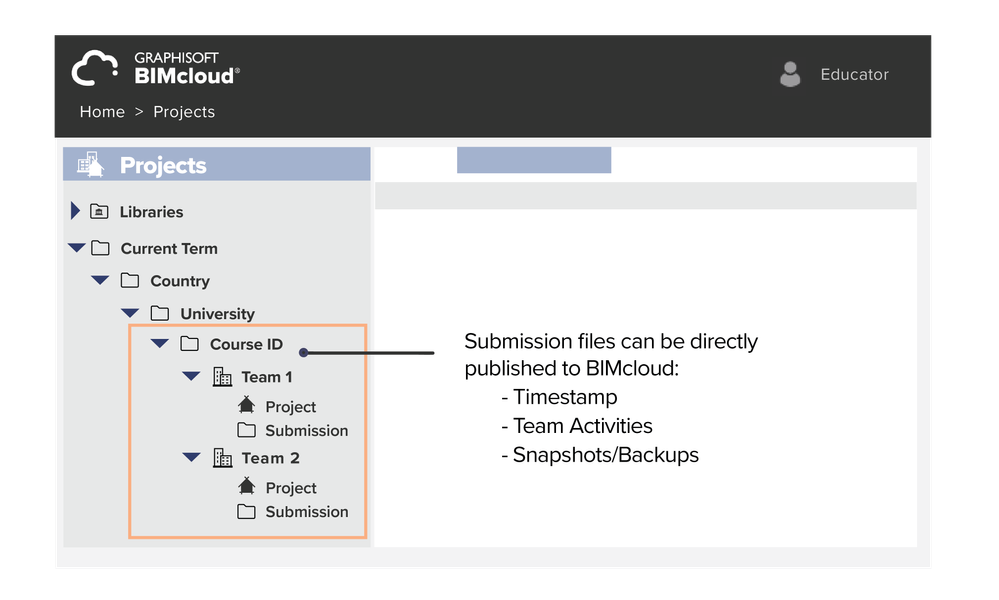
Disciplina de projeto - Um terreno com várias soluções de projeto
Nesse cenário, um professor que conduz uma disciplina de projeto encarrega os alunos de criar uma proposta de projeto exclusiva.
A turma pode então se dividir em várias equipes, resultando em várias opções de projeto para o mesmo local. Os alunos podem querer compartilhar o progresso uns dos outros e comparar seus resultados de projeto.
Nesse caso, pode-se definir um único espaço para o professor administrar a disciplina e para que os alunos tenham visibilidade do andamento de cada equipe:
- O professor se inscreve e define uma ID da disciplia;
- Cada aluno se inscreve no BIMcloud como membro da equipe usando o ID da disciplina do professor como um identificador.
Assim será configurado a disciplina e as equipes no BIMcloud manager:
- Um projeto BIMcloud será criado usando o ID da disciplina;
- Tanto o professor quanto os alunos terão acesso total ao projeto BIMcloud;
- O professor pode criar pastas dentro do projeto BIMcloud e compartilhar todos os documentos necessários com seus alunos;
- O professor pode criar pastas dentro do projeto BIMcloud dedicadas a cada equipe;
- Os alunos compartilham seu projeto Archicad e quaisquer arquivos relevantes em sua pasta dedicada atribuída pelo professor. Eles também poderão criar estruturas de subpastas;
- Esta estrutura de projeto BIMcloud permite maior transparência e troca criativa entre as equipes e o professor.
Disciplina de projeto - Vários terrenos pertencentes ao mesmo projeto = Várias equipes = Vários edifícios
Nesse cenário, um professor conduz uma disciplina em que o projeto é uma área de desenvolvimento; uma área dividida em vários lotes. A turma se divide em equipes, cada uma focando em um desses lotes. Seus resultados de projeto no final do semestre serão edifícios vizinhos em um único terreno.
Nesse caso, pode-se definir um espaço dedicado para o professor fazer o gerenciamento da disciplina:
- O professor se inscreve e define uma ID da disciplina;
- Cada equipe seleciona um líder de equipe;
- Cada líder de equipe se inscreve, identificando-se com o ID da disciplina;
- Cada líder de equipe recebe um ID exclusivo da equipe;
- Os membros da equipe se inscrevem usando seus respectivos ID da equipe e ID da disciplina.
Assim será configurado a disciplina e as equipes no servidor BIMcloud:
- Uma pasta será criada rotulada com o ID da disciplina;
- O professor terá acesso total à pasta;
- O professor cria um projeto mestre no BIMcloud;
- Os alunos têm permissão para visualizar o projeto mestre;
- O projeto mestre contém o modelo completo do terreno de desenvolvimento do projeto, arquivos de projeto, atualizações e revisões compartilhadas;
- A pasta "Course ID" contém o projeto BIMcloud de cada equipe;
- Os alunos terão acesso ao espaço da sua equipe e poderão compartilhar informações ou modelos atualizados na pasta "Master".
Dicas e outros cenários possíveis:
1. Projeto multidisciplinar/pesquisa BIM: um projeto de construção simulado - forme grupos de 2 a 5 pessoas e atribua funções a cada uma, como um gerente de projeto, um projetista principal, um arquiteto, um engenheiro estrutural e um coordenador de modelo de informação. Todos os membros do grupo, independentemente de sua função, devem fazer login e acompanhar o projeto.
2. Colaboração entre universidades: crie oportunidades para os alunos trabalharem com colegas de outras universidades por meio de conexões nacionais ou internacionais.
3. Concursos: junte forças com sua equipe para ter sucesso em concursos de projeto.
4. Workshops: realize pequenos workshops de projeto ou sobre o software com a ajuda do Teamwork para uma experiência mais interativa.
Dê o primeiro passo para uma colaboração mais eficaz
Esperamos que este artigo tenha lhe dado alguma inspiração de como você pode usar o BIMcloud para colaborar com seu grupo de projeto. Com seus poderosos recursos de gerenciamento de projetos e ferramentas de colaboração em tempo real, o Teamwork pode ajudá-lo a simplificar seus fluxos de trabalho e aumentar a produtividade. Portanto, se você ainda não usa o BIMcloud, experimente!
- BIMcloud EDU – Orientações para o fim de semestre em Teamwork e BIMcloud
- Iniciativas Educacionais da Graphisoft no Brasil em Introdução ao Archicad
- Conheça o Programa de Treinadores Certificados da Graphisoft Learn Brasil em Introdução ao Archicad
- Como acessar o Programa Autor BIM versão educacional em Introdução ao Archicad
- Aprimorando o projeto conceitual com o AI Visualizer integrado do Archicad 28 em Visualização e BIMx